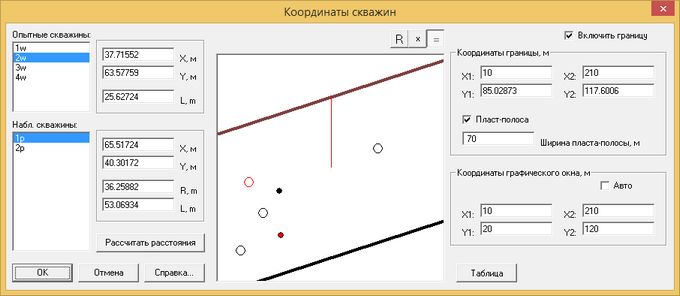Список "Опытные скважины"
|
Список опытных скважин и их координаты (X, Y). При включении границы фильтрационного потока (см. опция "Включить границу") рассчитывается расстояние от активной опытной скважины до границы (L)
|
Список "Наблюдательные скважины"
|
Список наблюдательных скважин и их координаты (X, Y) с расстояниями (R) до опытной скважины. Расстояние дается от активной опытной скважины (в списке "Опытные скважины") до активной наблюдательной скважины. При включении границы фильтрационного потока (см. флажок "Включить границу") рассчитывается расстояние от активной наблюдательной скважины до границы (L)
|
Кнопка "Рассчитать расстояния"
|
Рассчитать расстояния от каждой опытной скважины до каждой наблюдательной и вставить их в таблицу "Расстояние" редактора. При включении границы фильтрационного потока (см. флажок "Включить границу") дополнительно вставляются расстояния от опытных и наблюдательных скважин до заданной границы в первую колонку таблицы "Скважина"
|
Опция "Включить границу"
|
Позволяет задать координаты границы фильтрационного потока. При включенной опции в графическом окне появится прямая линия. От центра прямой линии до центра графического окна проходит тонкая красная линия, показывающая положение расчетной области относительно заданной границы. Для полуограниченного пласта скважины должны находиться на стороне расположения красной линии, для пласта-полосы – между двумя границами. При нарушении этих условий расчеты понижений будут ошибочными.
Координаты двух точек на прямой можно задать в соответствующих полях (X1, Y1, X2, Y2). Положение границы можно также определить с помощью левой и правой кнопки мыши в графическом окне
|
Рамка "Координаты границы"
|
Задание координат границы, включение второй параллельной границы (опция "Пласт-полоса") и задание ширины пласта-полосы. Поле "Ширина пласта-полосы" дублирует одноименное поле во вкладке "Данные"
|
Рамка "Координаты графического окна"
|
Координаты графического окна рассчитываются автоматически, исходя из заданных координат скважин. При выключенной опции "Авто" пользователь может вручную задать требуемые границы окна: X1 – левая граница графического окна, X2 – правая граница, Y1 – нижняя граница, Y2 – верхняя граница
|
Кнопка "Таблица"
|
Таблица с координатами опытных и наблюдательных скважин
|
Опция "Копировать имена скважин"
|
Опция действует при нажатии кнопки "Копировать". Включенная опция – в буфер обмена копируются три колонки, выключенная – копируются только две колонки с координатами скважин
|
Кнопка "Копировать"
|
Копирует таблицу в буфер обмена (см. опцию "Копировать имена скв.")
|
Кнопка "Вставить"
|
Вставляет из буфера обмена координаты скважин. В буфере обмена должны находиться две колонки со значениями координат скважин. Имена скважин в данную таблицу вставлять и изменять невозможно. Имена и количество скважин определяются во вкладке "Опробование"
|
Графическое поле
|
Схематическое расположение скважин: опытных (окружность) и наблюдательных (точка). Если скважин (опытных или наблюдательных) больше одной, то активные в списке скважины выделяются на схеме красным цветом и, в случае их наложения друг на друга, перемещаются на передний план.
При движении мыши по полю вверху окна отображаются координаты расположения курсора мыши в метрах.
При движении мыши с нажатой левой кнопкой и клавишей ALT появляется рамка для увеличения графического поля до размера рамки. Для возвращения в исходный размер нажмите кнопку "x"
При включенной опции "Включить границу" перемещение мыши с нажатой кнопкой изменяет положение границы. Левая кнопка изменяет координаты X1, Y1, правая – X2, Y2 (см. рамку "Координаты границы")
|
Кнопка "R"
|
Кнопка включения/выключения. В графическом поле появляется прямая линия для измерения расстояния между двумя точками. Для перемещения прямой линии нажмите левую или правую кнопки мыши. Рядом с кнопкой "R" отображается длина прямой линии в метрах.
Для выхода из режима измерения расстояния нажмите ESC или повторно кнопку "R"
|
Кнопка "x"
|
Возвращает первоначальный масштаб графика после его изменения (см. описание графического поля)
|
Кнопка "="
|
Кнопка включения/выключения. Устанавливает пропорциональный масштаб по координатным осям. Действует только при включенной опции "Авто"
|